Critères
Le champ de recherche avancée Critères vous permet de rechercher les valeurs d'attributs spécifiques.
Les valeurs d'attribut que vous pouvez rechercher dépendent des types d'objets que vous sélectionnez sous
Type :
• Si vous sélectionnez Tous les types, vous ne pouvez rechercher que les attributs communs à tous les types d'objets. Exemple : Nom, Numéro et Créé par.
• Si vous ne sélectionnez qu'un seul type d'objet, tous les attributs pouvant faire l'objet d'une recherche pour ce type d'objet sont disponibles. Si votre recherche contient deux types d'objets spécifiques, vous pouvez effectuer une sélection parmi tous les attributs applicables à ces deux types d'objets. Le nombre d'attributs disponibles augmente à mesure que vous incluez d'autres types d'objets dans votre recherche.
• Lorsque la recherche s'exécute, les critères d'attribut s'appliquent uniquement aux types d'objets appropriés. Supposons que vous effectuiez une recherche portant sur des articles et des documents. Si vous spécifiez un attribut uniquement applicable aux articles (tel que Mode Assemblage), cet attribut est ignoré lors de la mise en correspondance avec les documents. Si vous incluez un attribut disponible pour les deux types d'objets (par exemple, Etat ou Numéro), cet attribut est mis en correspondance avec les documents et avec les articles.
• Pour obtenir une définition des attributs d'objet communs, consultez la section
Attributs d'objet. Vous pouvez alors consulter la rubrique d'aide de la page d'information d'un objet pour afficher les attributs uniques à ce type d'objet. Les rubriques d'aide ci-après fournissent les définitions d'attribut relatives à trois objets
Windchill courants :
Actions du champ Critères
|
Ouvrez la fenêtre Sélecteur d'attributs. Cette fenêtre vous permet de sélectionner un ou plusieurs attributs à inclure dans les critères de recherche.
|
|
Ajoutez un champ d'attribut unique.
|
|
Ajoutez un groupe d'attributs imbriqué.
|
|
Supprimez un groupe d'attributs imbriqué.
|
|
Supprimez un champ d'attribut unique.
|
|
Cette action apparaît lorsque vous positionnez le pointeur sur le nom d'attribut.
|
|
|
Expliquer
|
Cette action apparaît lorsque votre recherche comporte plusieurs types d'objets spécifiques. Cliquez sur ce lien pour ouvrir une fenêtre indiquant la façon dont les critères de recherche s'appliquent en fonction du type d'objet : |
Ajout et sélection de champs d'attribut
Pour ajouter des critères d'attribut, utilisez l'une des méthodes ci-après :
• Cliquez sur l'icône d'ajout d'attributs multiples

pour ouvrir la fenêtre
Sélecteur d'attributs. Cette fenêtre vous permet de sélectionner un ou plusieurs attributs à inclure dans les critères de recherche. Si votre recherche comporte plusieurs types d'objets, la colonne de droite indique les types d'objets applicables à l'attribut sélectionné.
• Cliquez sur l'icône Ajouter

pour ajouter un champ d'attribut unique.
Utilisez le menu déroulant pour sélectionner ou modifier des attributs :
| Placez votre curseur dans le champ Critères et commencez à entrer le nom de l'attribut que vous souhaitez ajouter. Une liste de résultats s'affiche dès que vous entrez les premiers caractères : |
Suppression de champs d'attribut
Si vous laissez un champ d'attribut vide, il ne sera pas inclus dans la recherche. Si vous souhaitez sélectionner un autre attribut à la place, utilisez le menu déroulant. Toute information précédemment insérée dans le champ de valeur est effacée lorsque vous modifiez l'attribut.
Toutefois, si vous souhaitez supprimer un champ d'attribut, vous pouvez utiliser l'une des méthodes suivantes :
• Pour supprimer un attribut unique, positionnez le pointeur sur le nom de l'attribut, puis cliquez sur l'icône Enlever

.
• Pour supprimer un groupe d'attributs, cliquez sur l'icône Supprimer le groupe

. Tous les groupes d'attributs imbriqués sont également supprimés.
Opérateurs
Utilisez le menu déroulant pour déterminer si les attributs sont joints par un opérateur AND ou OR.
Pour plus d'informations sur l'utilisation d'opérateurs pour relier tous les critères de recherche, consultez la rubrique
Opérateurs de recherche.
ET
Les résultats de la recherche doivent correspondre à l'ensemble des critères.
Par exemple, la recherche ci-après ne renverrait qu'un seul ensemble de résultats :
◦ Objets du contexte d'organisation PTC qui ont été modifiés aujourd'hui et qui présentent l'état Officiel.
OU
Les résultats de la recherche peuvent correspondre à un ou plusieurs critères.
Par exemple, la recherche ci-après renverrait trois types de résultats :
◦ tous les objets modifiés aujourd'hui ;
◦ tous les objets présentant l'état Officiel ;
◦ tous les objets de l'organisation PTC.
| Pour rechercher les attributs en double, utilisez l'opérateur OR : |
Groupes d'attributs imbriqués
Pour effectuer une recherche à l'aide des deux types d'opérateurs, vous pouvez utiliser des groupes d'attributs imbriqués.
| Vous pouvez effectuer des recherches de plus de 5 niveaux de profondeur, mais ce n'est pas recommandé. Par ailleurs, il se peut que certains navigateurs limitent le nombre de groupes imbriqués que vous pouvez ajouter. |
Par exemple, la recherche ci-après renverrait deux types de résultats :
• Objets de l'organisation PTC qui ont été modifiés aujourd'hui et qui présentent l'état Officiel :
• Objets de l'organisation PTC qui ont été modifiés aujourd'hui et qui appartiennent à Jane :
Si vous inversez les valeurs d'opérateur AND et OR, la recherche renverrait trois types de résultats :
• Tous les objets de l'organisation PTC :
• Tous les objets modifiés aujourd'hui :
• Tous les objets présentant l'état Officiel qui appartiennent à Jane :
| L'utilisation de groupes imbriqués n'est avantageuse que si vous combinez les opérateurs AND et OR. Par exemple, les deux recherches ci-après renverraient les mêmes résultats : |
Spécification d'opérateurs de valeur d'attribut
Les types d'opérateurs disponibles dépendent du champ d'attribut. Par exemple, certains attributs (tels que les champs de date) ne proposent pas l'option "différent de"

.
Dans le menu déroulant situé en regard du nom d'attribut, sélectionnez l'un des opérateurs suivants :
| La recherche doit inclure les valeurs spécifiées. |
| La recherche doit exclure les valeurs spécifiées. |
| La recherche renverra une valeur supérieure à la valeur spécifiée. |
| La recherche renverra une valeur supérieure ou égale à la valeur spécifiée. |
| La recherche renverra une valeur inférieure à la valeur spécifiée. |
| La recherche renverra une valeur inférieure ou égale à la valeur spécifiée. |
nul | La recherche renverra les objets dont cet attribut n'est pas renseigné. |
non nul | La recherche renverra les objets dont cet attribut présente une valeur quelconque. | • Pour activer les opérateurs nul et non nul, un administrateur doit définir la propriété enableNullCriteria. Par défaut, ces options sont désactivées. • Vous ne pouvez pas utiliser les opérateurs nul et non nul dans le cadre d'une recherche indexée ou d'une recherche de classification. Pour résoudre ce problème, désactivez la recherche indexée en effaçant le champ Mot-clé ou en désactivant temporairement la préférence Activer la recherche indexée. Si vous effectuez une recherche de classification, effacez tous les champs propres à la classification. |
|
Spécification de valeurs d'attribut
| Vous n'avez pas besoin d'inclure une valeur pour chaque champ d'attribut que vous ajoutez au groupe Critères. Les valeurs d'attribut vides sont ignorées, sauf en cas d'utilisation des opérateurs nul et non nul. |
Champs de texte | A la différence des recherches par mot-clé, le texte saisi dans les champs d'attribut doit correspondre de manière explicite à la valeur. Les espaces sont interprétés de manière littérale. Vous pouvez utiliser des caractères génériques pour élargir vos recherches. | Lorsque vous entrez des valeurs dans les champs des critères d'attribut, veillez à ne pas ajouter d'espaces supplémentaires. Les espaces sont utilisés lors de l'appariement de formes. |
|
Champs de numéro | En fonction du type de valeur d'attribut numérique (Nombre réel, Nombre réel avec unité ou Nombre entier), une plage de recherche est appliquée. Cette plage peut changer si les valeurs ont été converties en unités de base. |
Champs de recherche  | Pour certains champs, vous devez ouvrir une fenêtre de recherche distincte. Pour plus d'informations, consultez la section Recherche dans des actions. |
Menus déroulants | Si un attribut inclut une liste de valeurs acceptées (par exemple : Etat ou Catégorie), un menu déroulant s'affiche. | Le menu déroulant inclut uniquement les valeurs actives. Si l'administrateur a supprimé un choix dans la liste des valeurs acceptées, cette sélection ne s'affiche pas dans les choix du menu déroulant, même si un objet présente la sélection supprimée sous forme de valeur d'attribut. |
|
Identificateurs de version | Suivez l'une des procédures suivantes : • Sélectionner : choisissez l'option Toutes ou Dernière dans le menu déroulant pour sélectionner les révisions ou itérations souhaitées. • Spécifier : entrez un identificateur de révision ou d'itération spécifique dans le champ de saisie de texte. | Saisissez uniquement les libellés de révision ou d'itération dans un champ Spécifier ; ne saisissez pas les libellés dans leur version complète. Par exemple, si vous souhaitez que la recherche porte sur la version C.3, n'indiquez pas "C.3". Entrez C dans le champ Révision et 3 dans le champ Itération. |
|
Dates | Sélectionnez l'une des options ci-après dans le menu déroulant. Options apparaissant sur les critères d'attribut sélectionnés : • Hier • Aujourd'hui • Demain • Sélectionner une plage de dates : indiquez des valeurs dans les champs Du et Au ou cliquez sur l'icône Calendrier  pour sélectionner des dates. | Si vous souhaitez spécifier un jour spécifique, vous pouvez indiquer la même date dans les champs Du et Au. |
• Sélectionner une plage de jours : indiquez un nombre de jours par rapport à la date actuelle dans les champs Du et Au. Vous devez saisir des nombres entiers. La date du jour est toujours incluse par défaut. Par exemple, si la date du jour est le 10 juillet et que vous entrez les valeurs suivantes : Du : 0 jours auparavant--> Au : 0 jours à partir de maintenant Vos résultats comprennent toujours un jour : 10 juillet (date du jour). Si vous entrez les valeurs suivantes : Du : 5 jours auparavant--> Au : 3 jours à partir de maintenant Vos résultats comprennent la date du jour par défaut (10 juillet), les cinq derniers jours (du 5 juillet au 9 juillet), ainsi que les trois jours suivants (du 11 juillet au 13 juillet). La plage de résultats totale s'étendra donc du 5 juillet au 13 juillet. | • Tous les jours sont mesurés en journées complètes de 24 heures. • Les jours non ouvrables sont inclus dans les plages de dates et de jours. |
|
Fonctionnalité de conversion automatique | | La colonne Unités affiche l'unité de base. Pour fournir des valeurs dans une autre unité, spécifiez explicitement l'unité de base dans le champ Valeur. Elle est automatiquement convertie lorsque vous cliquez sur Rechercher. Par exemple, pour rechercher un diamètre externe en pouces, vous pouvez saisir 2.5 in au lieu de 0.635 :  Les unités sont automatiquement converties pour vous. |
|


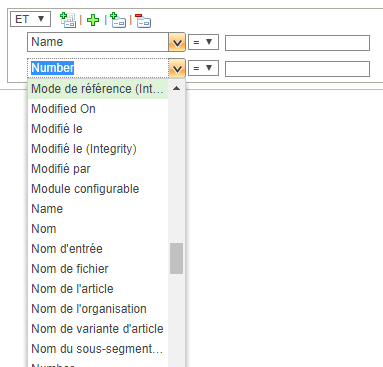
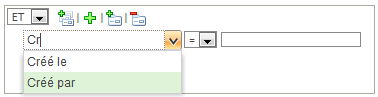
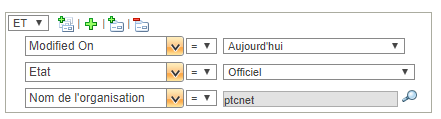
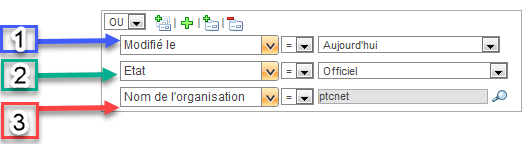
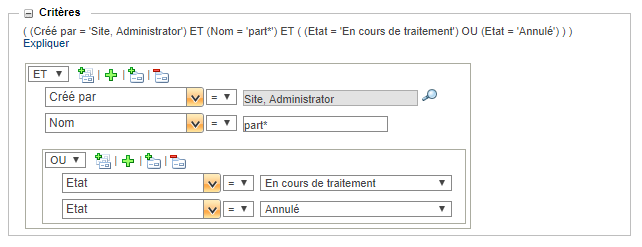
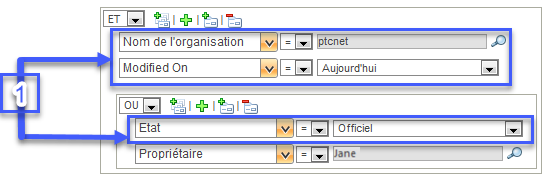
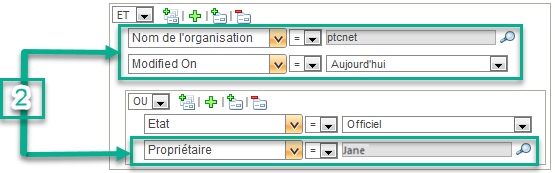
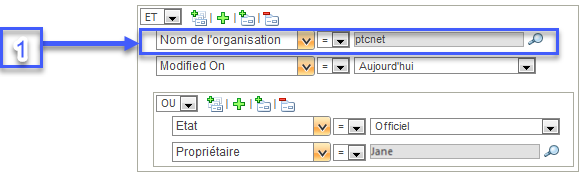
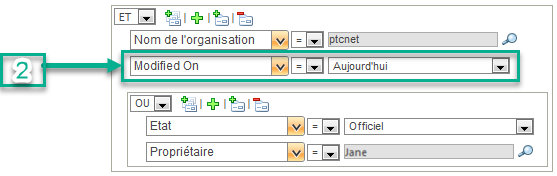
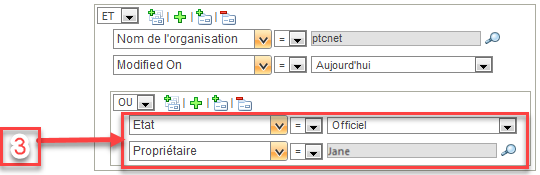

 .
.




